创建轻量应用服务器时,需配置实例规格、套餐、镜像、地域、以及购买数量和时长等信息。
使用须知
创建轻量应用服务器前,请先了解产品的使用限制以及注意事项。
操作步骤
登录轻量应用服务器控制台。
在页面左上角,单击创建服务器。
在轻量应用服务器页面,根据界面提示完成资源配置。
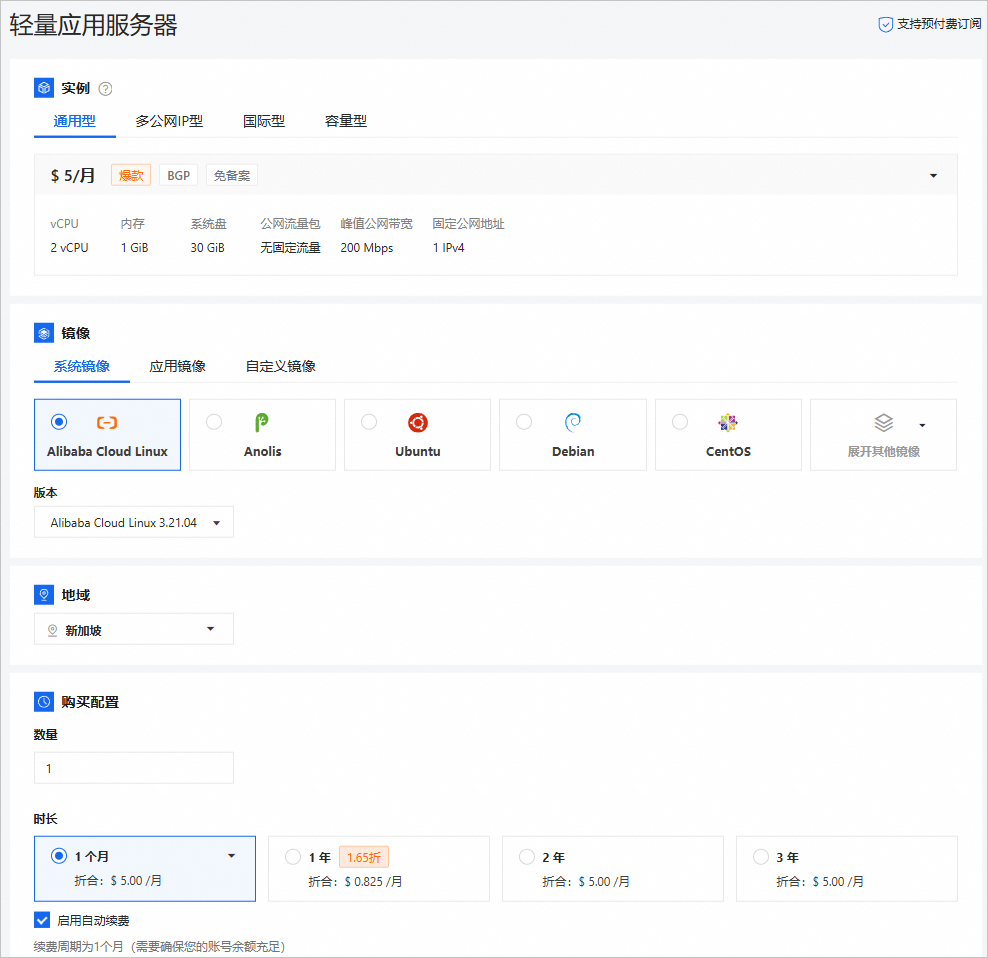
具体配置项说明如下表所示。
不同地域及其实例规格类型支持的镜像和套餐可能不同,具体请以控制台购买页为准。
配置项
示例
说明
实例
实例规格族:通用型
镜像
系统镜像:Alibaba Cloud Linux
版本:3.21.04
选择所需镜像及其版本。
单击展开其他镜像,可查看更多镜像。
系统镜像(仅操作系统):纯净的操作系统镜像,可以根据需要自行安装应用。
应用镜像(操作系统+应用):已配置相对应的应用环境,可以快速部署开发环境或搭建网站。
自定义镜像:自定义镜像是您通过轻量应用服务器实例或快照创建的镜像。您可以通过已配置好的自定义镜像创建更多包含相同配置的轻量应用服务器。
更多信息,请参见镜像介绍。
地域
新加坡
选择靠近目标用户的地域以降低网络延迟。服务器创建后不支持更换地域,请谨慎选择。
重要非中国内地地域,例如中国香港、新加坡等地域的服务器,提供国际带宽,因此,当您在中国内地访问服务器时,会有较大的网络延迟。因此建议选择和您目标用户所在地域最为接近的地域,可以进一步提升用户访问速度。更多信息,请参见地域与网络连通性。
购买配置
数量:1
时长:1个月
数量:购买服务器的台数,默认为1台。
时长:选择购买服务器的时长,默认为1个月。
按月购买:支持购买1个月、3个月和6个月。
按年购买:支持购买1年、2年和3年。
默认启用自动续费功能,可避免因忘记续费导致业务中断。更多信息,请参见自动续费。
按月购买:续费周期为1月。
按年购买:续费周期为1年。
完成配置后,单击立即购买,根据界面提示完成付费操作。
支付完成后,返回轻量应用服务器控制台。当服务器状态由准备中变为运行中,表示创建成功。
 ,可选择更多套餐。套餐中包含vCPU、内存、系统盘、公网流量包等指标信息。更多信息,请参见
,可选择更多套餐。套餐中包含vCPU、内存、系统盘、公网流量包等指标信息。更多信息,请参见